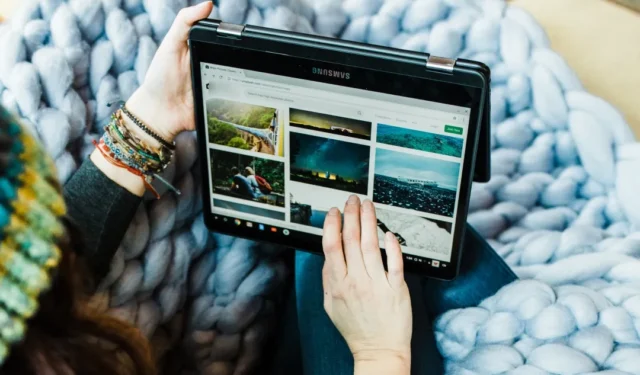
Ao assistir a um vídeo do YouTube ou a um filme da Netflix no seu telefone, você pode querer mudar para uma tela maior. É fácil transmitir a tela do seu telefone Android para sua smart TV usando o Chromecast. Mas e se você quiser mudar para o seu Chromebook? Bem, não há opção padrão disponível. Mas com a ajuda de aplicativos de terceiros, você pode transmitir vídeos do YouTube para o seu Chromebook depois de transformá-lo em um receptor Chromecast. Veja como você pode fazer isso.
Transmitir do telefone ou tablet Android para o Chromebook
Para transmitir para o seu Chromebook, ele precisa funcionar como um receptor Chromecast. Como esse recurso não está ativado no Chromebook, você precisará da ajuda de um aplicativo. Veja como você pode fazer seu Chromebook procurar os sinais do Chromecast e conectar-se a ele.
1. Instale o aplicativo CastReceiver no Chromebook pela Google Play Store
2. Abra o aplicativo e clique em Experimentar. Você precisa abrir o aplicativo antes de transmitir. A versão Pro do CastReceiver afirma fazer o aplicativo funcionar em segundo plano. No entanto, esse recurso não funciona em Chromebooks.

3. Certifique-se de que seu telefone Android e seu Chromebook estejam conectados à mesma rede Wi-Fi.
4. Para transmitir um vídeo do Android para o Chromebook, abra qualquer aplicativo que permita transmitir mídia como Netflix no seu telefone. Dentro do aplicativo, toque no ícone de transmissão para selecionar um dispositivo para transmitir.
5. Abra o CastReceiver no seu Chromebook e selecione o nome do seu Chromebook nos dispositivos Chromecast próximos.

6. Tocar nele iniciará a reprodução do vídeo ou filme que você está transmitindo.

Espelhe seu telefone ou tablet Android em um Chromebook
Em vez de transmitir um filme ou foto, se quiser visualizar a tela do seu telefone Android diretamente no Chromebook, você precisará espelhá-la. Felizmente, o aplicativo CastReceiver mencionado acima também permite fazer isso.
1. Instale o aplicativo CastReceiver da Play Store em seu Chromebook e abra-o.
2. Certifique-se de que seu Chromebook e seu telefone Android estejam conectados à mesma rede Wi-Fi.
3. No seu telefone Android, deslize para baixo o painel de configurações rápidas na parte superior e toque na opção Screen Share ou Cast.
4. No menu pop-up, você verá o nome do dispositivo ou número do modelo do seu Chromebook, toque nele.

5. Pode levar alguns segundos e então você pode transmitir a tela do seu telefone para um Chromebook.

Não há configurações para você definir além de alterar o nome do dispositivo no aplicativo CastReceiver em seu Chromebook.
Tentamos o AirDroid e algumas outras soluções de transmissão, mas a experiência permaneceu quase a mesma. Além disso, tivemos um pequeno atraso ao compartilhar a tela.
Transmitir do Android para o Chromebook
Não existem muitos aplicativos de terceiros que possam transformar o dispositivo em um receptor Chromecast. Embora o aplicativo CastReceiver funcione, às vezes ele pode apresentar problemas. Talvez seja necessário reiniciar o aplicativo ou reconectar-se ao mesmo Wi-Fi para que ele funcione. Além disso, ele reproduz mídia diretamente no aplicativo CastReceiver e você não obtém nenhum controle de reprodução. Portanto, você ainda precisará usar seu telefone Android para controlar a reprodução do vídeo.
Embora o Android e o ChromeOS sejam sistemas operacionais distintos, eles também compartilham algumas semelhanças. Confira os recursos do ecossistema integrado entre Android e Chromebook.


Deixe um comentário